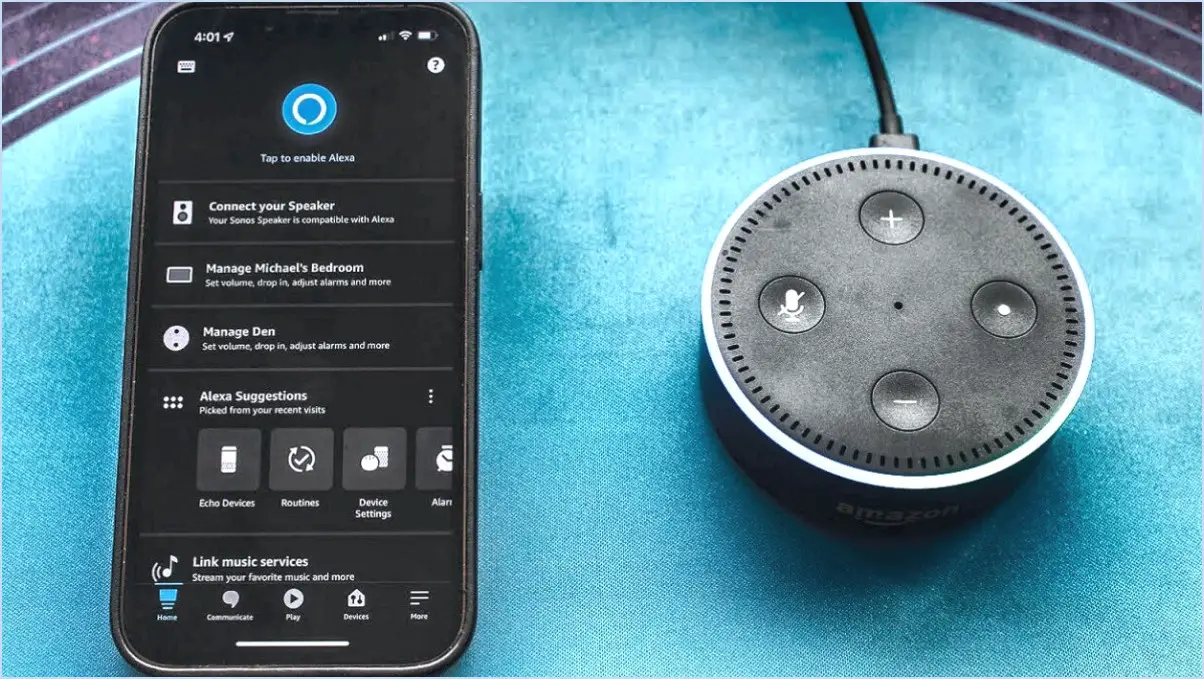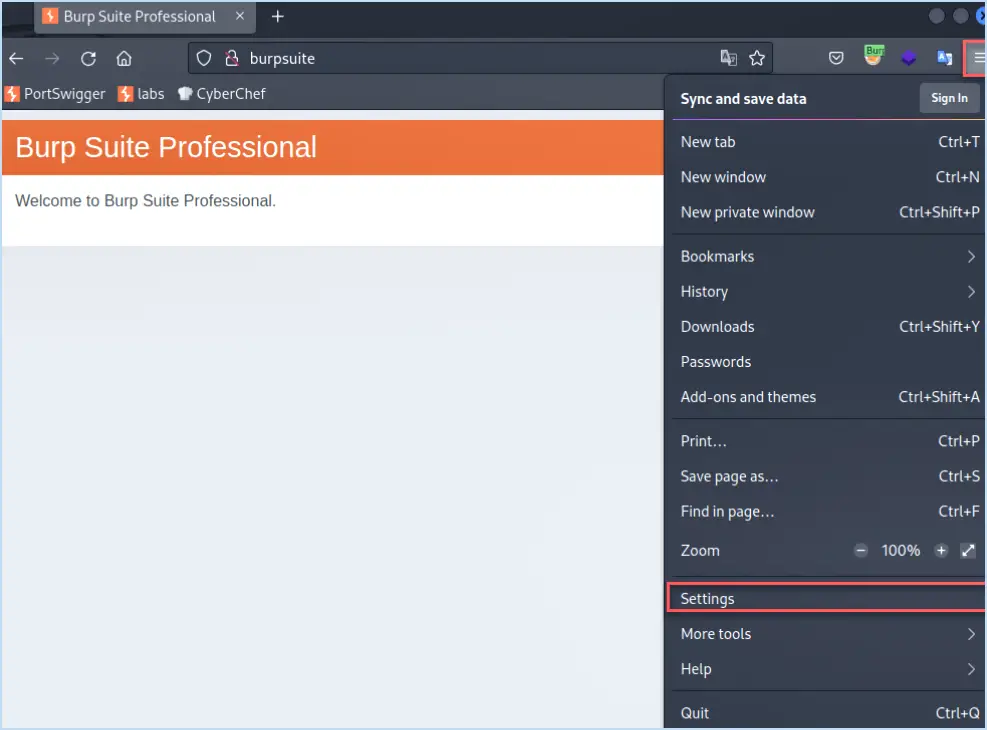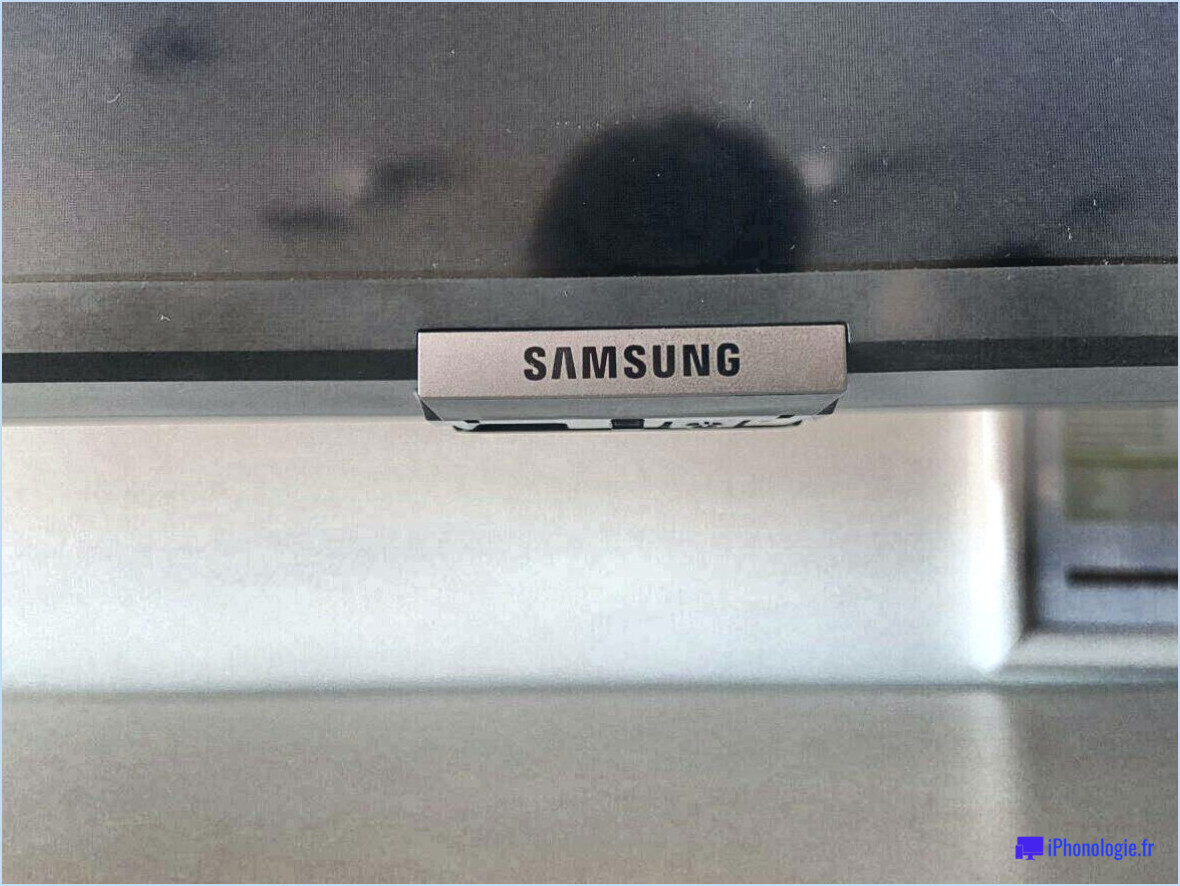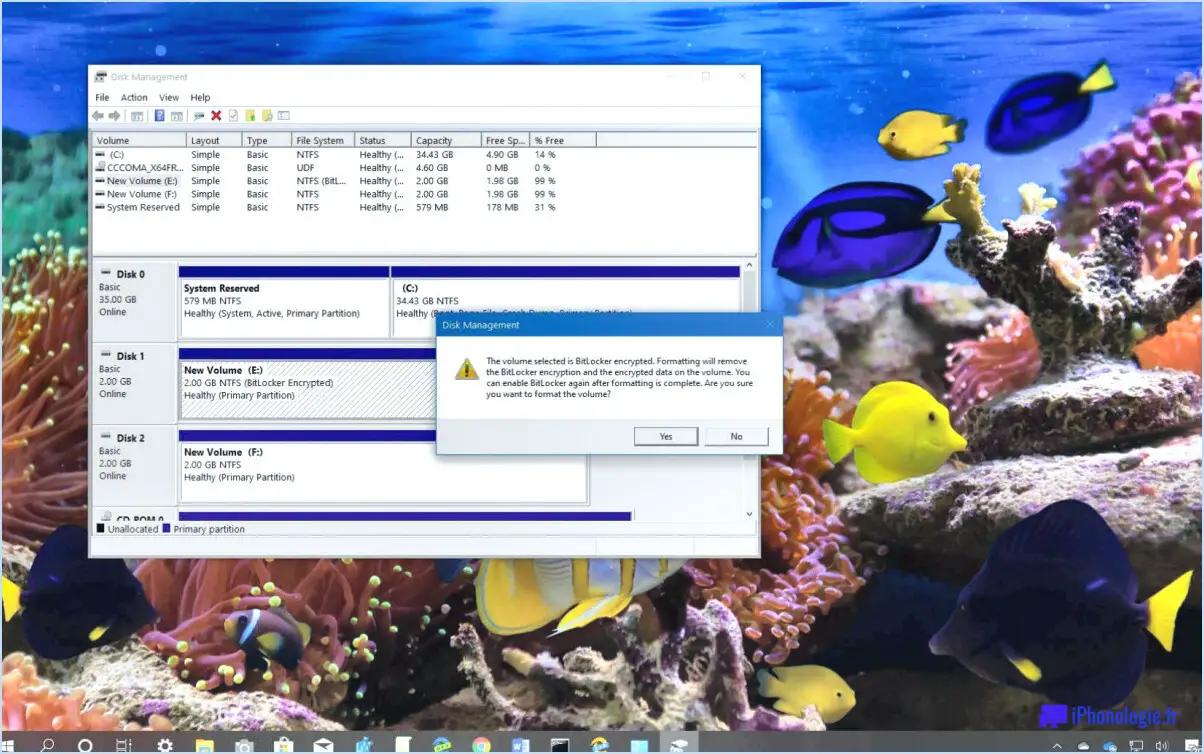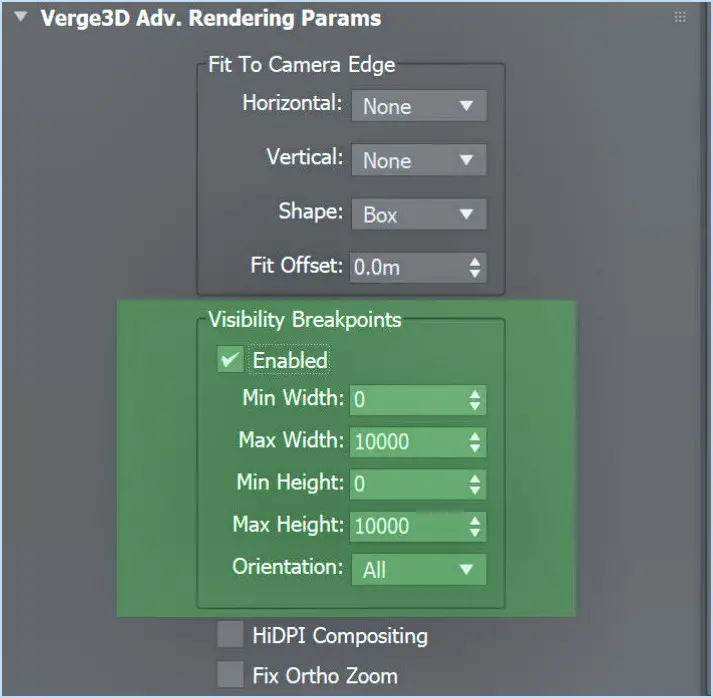Peut-on supprimer d'anciennes sauvegardes d'un disque dur externe?

Oui, il est en effet possible de supprimer d'anciennes sauvegardes d'un disque dur externe. Cependant, avant de procéder, il est fortement recommandé de sauvegarder tous les fichiers cruciaux afin de garantir leur sécurité. Une fois que vous avez pris les précautions nécessaires, vous pouvez suivre les étapes suivantes pour supprimer les anciennes sauvegardes :
- Connectez le disque dur externe à votre ordinateur : Branchez le câble USB ou Thunderbolt dans le port approprié de votre ordinateur et connectez l'autre extrémité au disque dur externe.
- Accédez au disque dur externe : Ouvrez l'Explorateur de fichiers (Windows) ou le Finder (Mac) pour afficher le contenu de votre ordinateur. Recherchez le disque dur externe dans la liste des lecteurs ou périphériques disponibles.
- Localisez les fichiers de sauvegarde : Naviguez dans les dossiers du disque dur externe pour trouver le dossier ou l'emplacement où sont stockées les sauvegardes. Cela peut varier en fonction du logiciel ou de la méthode de sauvegarde que vous avez utilisé.
- Sélectionnez les anciens fichiers de sauvegarde : Identifiez les fichiers de sauvegarde spécifiques que vous souhaitez supprimer. Vous pouvez sélectionner des fichiers individuels ou choisir plusieurs fichiers en maintenant la touche Ctrl (Windows) ou la touche Commande (Mac) enfoncée pendant que vous effectuez votre sélection.
- Supprimer les fichiers sélectionnés : Une fois les fichiers sélectionnés, cliquez avec le bouton droit de la souris sur l'un d'entre eux et sélectionnez l'option "Supprimer" dans le menu contextuel. Vous pouvez également appuyer sur la touche Suppr de votre clavier. Confirmez la suppression si vous y êtes invité.
- Videz la corbeille ou la poubelle : Après avoir supprimé les fichiers de sauvegarde, ils sont généralement déplacés vers la corbeille (Windows) ou la poubelle (Mac). Pour libérer de l'espace disque sur votre disque dur externe, vous devez supprimer définitivement ces fichiers en vidant la corbeille ou la poubelle. Cliquez avec le bouton droit de la souris sur l'icône de la corbeille ou de la poubelle et sélectionnez l'option "Vider la corbeille" ou "Vider la poubelle".
En suivant ces étapes, vous pouvez supprimer en toute sécurité d'anciennes sauvegardes de votre disque dur externe. Cependant, faites toujours preuve de prudence et vérifiez que vous supprimez les bons fichiers afin d'éviter toute perte de données involontaire. N'oubliez pas qu'il est essentiel de sauvegarder les fichiers importants avant de procéder, afin de garantir leur protection et leur disponibilité en cas de circonstances imprévues.
Puis-je supprimer d'anciens jeux de sauvegarde?
Oui, il est possible de supprimer d'anciens jeux de sauvegarde. Suppression ces jeux peut vous aider à gérer efficacement votre espace de stockage. Toutefois, il est important de faire preuve de prudence et de veiller à conserver au moins un jeu de sauvegarde récent. Cette mesure de précaution vous permet de disposer d'une sauvegarde au cas où vous auriez besoin de restaurer vos données à l'avenir.
Pour supprimer un jeu de sauvegarde, procédez comme suit :
- Ouvrez le volet des jeux de sauvegarde dans votre logiciel de sauvegarde.
- Localisez le jeu de sauvegarde spécifique que vous souhaitez supprimer.
- Sélectionnez le jeu de sauvegarde en cliquant dessus.
- Recherchez l'icône Supprimer qui est généralement disponible dans le volet Jeux de sauvegarde.
- Cliquez sur l'option Supprimer pour lancer la procédure de suppression.
En suivant ces étapes, vous pouvez supprimer en toute confiance d'anciens jeux de sauvegarde tout en conservant une sauvegarde récente pour tout besoin de restauration de données imprévu. N'oubliez pas de revoir et de gérer régulièrement vos jeux de sauvegarde afin d'optimiser vos ressources de stockage.
Comment supprimer des sauvegardes du cloud?
Pour supprimer des sauvegardes du nuage, vous avez plusieurs options à votre disposition. Voici trois méthodes que vous pouvez envisager :
- Suppression manuelle: Connectez-vous au site web de votre fournisseur de cloud à l'aide des identifiants de votre compte. Naviguez jusqu'à la section des sauvegardes et localisez les sauvegardes que vous souhaitez supprimer. Suivez les invites ou les options fournies pour les supprimer manuellement.
- Outil de gestion du cloud: Envisagez d'utiliser un outil de gestion du cloud comme CloudBerry Explorer. Cet outil offre une interface conviviale pour gérer efficacement vos sauvegardes dans le nuage. Il vous suffit de sélectionner les sauvegardes que vous souhaitez supprimer et de lancer le processus de suppression via l'interface de l'outil.
- Ligne de commande: Pour ceux qui sont à l'aise avec les interfaces de ligne de commande, vous pouvez utiliser des outils ou des scripts de ligne de commande pour supprimer des sauvegardes. Accédez à votre stockage en nuage via la ligne de commande et utilisez les commandes ou les scripts appropriés pour identifier et supprimer les sauvegardes.
N'oubliez pas de faire preuve de prudence et de vérifier deux fois les sauvegardes que vous avez l'intention de supprimer avant de procéder. En prenant les précautions nécessaires, vous vous assurerez de ne pas supprimer accidentellement des données importantes.
Est-il sûr de supprimer les sauvegardes iOS sur Mac?
Oui, il est possible de supprimer des sauvegardes iOS sur Mac en toute sécurité. Les sauvegardes sont stockées dans un emplacement facilement accessible et elles peuvent être supprimées sans affecter les performances de votre ordinateur. La suppression d'anciennes sauvegardes peut libérer un espace de stockage précieux sur votre Mac, ce qui vous permet de l'utiliser à d'autres fins. Toutefois, avant de supprimer des sauvegardes, il est important de vous assurer que vous disposez d'autres copies de vos données iOS, soit sur votre appareil, soit sur iCloud. Vous serez ainsi assuré de ne pas perdre d'informations importantes en cas de suppression accidentelle ou de défaillance de l'appareil. C'est toujours une bonne pratique de revoir et de gérer régulièrement vos sauvegardes pour maintenir un système de stockage efficace.
La sauvegarde de Windows écrase-t-elle les anciennes sauvegardes?
La sauvegarde Windows n'écrase pas les anciennes sauvegardes. Cela signifie que lorsque vous effectuez une sauvegarde à l'aide de la sauvegarde Windows, celle-ci ne remplace ni ne supprime aucun fichier de sauvegarde existant. Au lieu de cela, il crée de nouveaux fichiers de sauvegarde avec un horodatage ou un numéro de version pour les différencier des sauvegardes précédentes. Cette méthode est avantageuse car elle vous permet de disposer de plusieurs copies de vos données, couvrant différentes périodes, ce qui peut s'avérer utile pour récupérer des fichiers ou des versions de fichiers spécifiques. En préservant les anciennes sauvegardes, la sauvegarde Windows garantit que vous disposez d'un historique complet des sauvegardes sur lequel vous pouvez compter en cas de perte de données ou de défaillance du système. Il est important d'examiner et de gérer régulièrement vos sauvegardes afin de disposer d'un espace de stockage suffisant et de maintenir une stratégie de sauvegarde organisée.
Peut-on supprimer un dossier d'historique de fichiers?
Oui, vous pouvez supprimer le dossier dossier de l'historique des fichiers. En supprimant ce dossier, vous supprimerez effectivement tous les fichiers fichiers précédemment enregistrés qui y étaient stockés. Il est important de noter que la suppression du dossier de l'historique des fichiers est une action permanente qui ne peut être annulée. Il est donc conseillé de de sauvegarder tous les fichiers importants avant de procéder à la suppression. Une fois le dossier supprimé, les fichiers qu'il contient seront définitivement supprimés de votre système. Soyez prudent lorsque vous supprimez le dossier de l'historique des fichiers afin d'éviter toute perte involontaire de données précieuses.
Comment sauvegarder mon Mac sur un disque dur externe sans l'effacer?
Pour sauvegarder votre Mac sur un disque dur externe sans rien effacer, vous avez plusieurs possibilités. Tout d'abord, vous pouvez utiliser Time Machine une fonction intégrée à MacOS. Connectez votre disque dur externe et ouvrez Time Machine. Sélectionnez le disque comme destination de sauvegarde et Time Machine créera automatiquement des sauvegardes incrémentielles sans supprimer les fichiers existants.
Vous pouvez également utiliser un logiciel de sauvegarde tiers tel que Carbonite ou CrashPlan. Ces outils offrent plus de flexibilité et des fonctionnalités avancées pour sauvegarder votre Mac tout en garantissant la sécurité de vos données. Installez le logiciel, connectez votre disque dur externe et suivez les instructions fournies pour configurer le processus de sauvegarde.
N'oubliez pas de vérifier régulièrement le bon déroulement de vos sauvegardes pour préserver la sécurité de vos fichiers.
Quel est l'encombrement d'une sauvegarde Mac?
L'espace occupé par une sauvegarde Mac dépend des données sauvegardées. Des facteurs tels que la taille de la photothèque, le nombre de documents et le volume global des données contribuent à l'espace requis. Si vous disposez d'une photothèque importante, elle occupera plus d'espace qu'une collection de quelques documents et photos. La taille de la sauvegarde varie d'un utilisateur à l'autre, ce qui rend difficile l'établissement d'un chiffre exact. Il est donc recommandé d'évaluer la taille de vos données pour estimer avec précision l'espace requis pour une sauvegarde Mac.